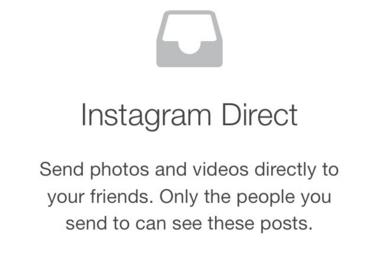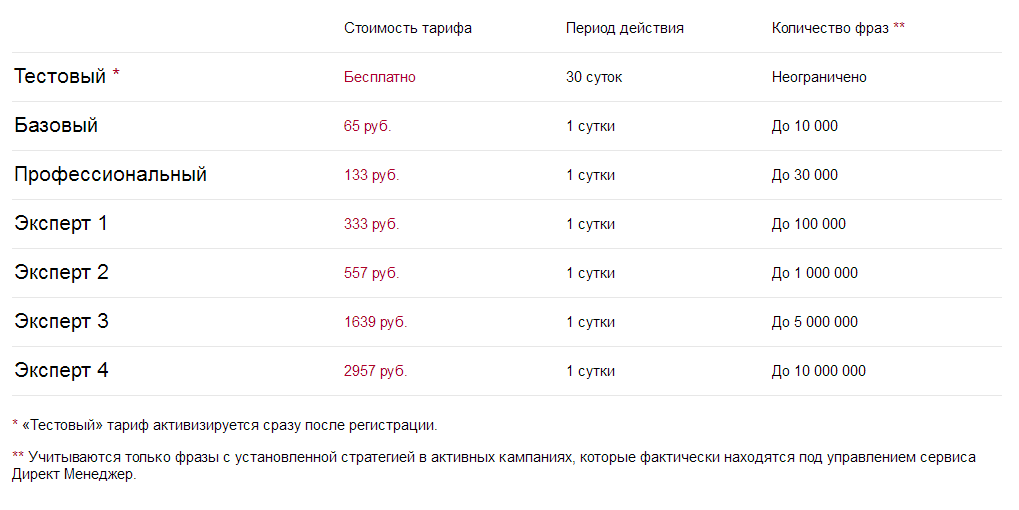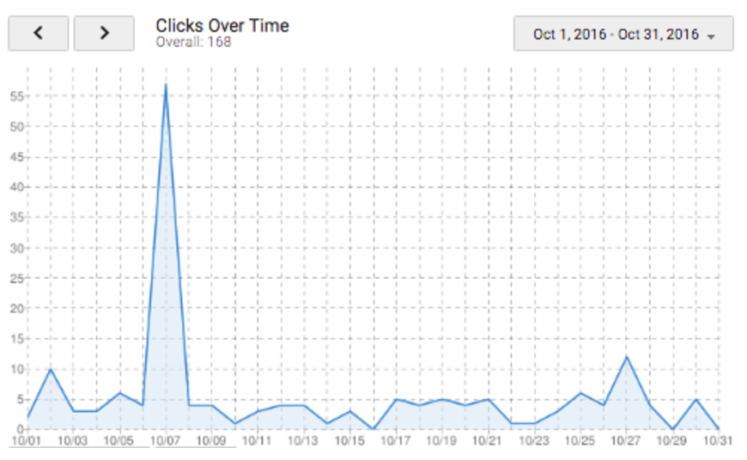Рассылка сообщений в Директ Инстаграма с помощью SocialKit. Сообщения директ
Как написать сообщение в Инстаграме с компьютера
 Многие пользователи хотят полноценно пользоваться Instagram на компьютере, но, к сожалению, в компании Facebook, которая владеет данным социальным сервисом, никак не созреют реализовать полноценную веб-версию. Однако если у пользователя есть веская необходимость пользоваться Инстаграм именно на компьютере, то задача вполне осуществима. В частности, мы рассмотрим, каким образом можно отправлять сообщения.
Многие пользователи хотят полноценно пользоваться Instagram на компьютере, но, к сожалению, в компании Facebook, которая владеет данным социальным сервисом, никак не созреют реализовать полноценную веб-версию. Однако если у пользователя есть веская необходимость пользоваться Инстаграм именно на компьютере, то задача вполне осуществима. В частности, мы рассмотрим, каким образом можно отправлять сообщения.
Говоря о передаче сообщений в Instagram с компьютера, пользователи, как правило, подразумевают два варианта: добавление комментариев к постам и отправку личных сообщений в Директ. Оба эти момента и будут рассмотрены в статье подробнее.
Способ 1: Добавление комментариев в Instagram с компьютера
К счастью, если вам необходимо отправить сообщение конкретному пользователю именно через комментарии, то с данной задачей вы можете справиться с помощью веб-версии Инстаграм, которая доступна к использованию в любом браузере.
- Перейдите на страницу веб-версии Инстаграм и, при необходимости, выполните авторизацию.
- Откройте пост, комментарий к которому вам необходимо оставить. На экране отобразится само фото или видео, а правее будут видны уже имеющиеся комментарии. В нижней правой области окна расположилась кнопка «Добавить комментарий». Кликните по ней один раз мышью, а затем приступайте ко вводу текста сообщения.
- Чтобы отправить комментарий, достаточно лишь нажать клавишу Enter.
Читайте также: Как войти в Instagram
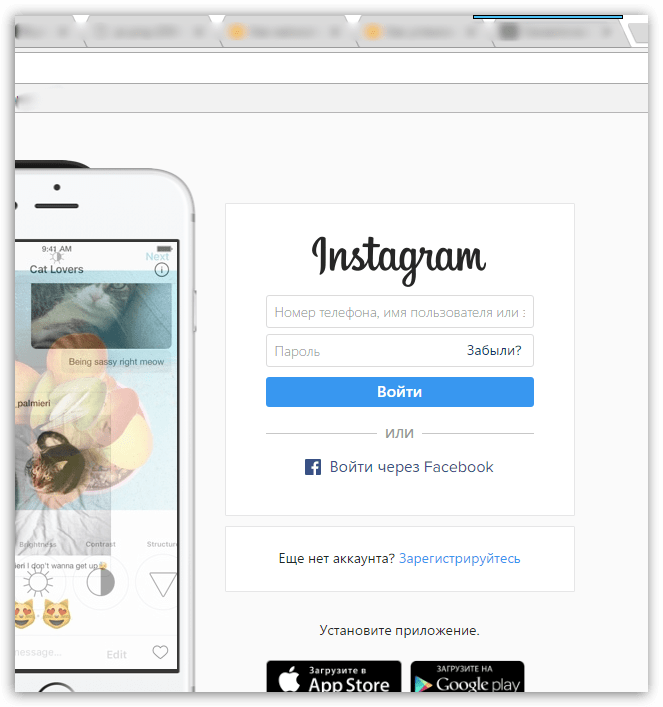


Способ 2: Отправка личных сообщений в Direct с компьютера
Ситуация сложнее, если вы хотите переписываться с компьютера через личные сообщения, поскольку в веб-версии Инстаграм пока отсутствует данная возможность.
Единственный способ выхода из ситуации – использование приложения Instagram на компьютере. Здесь у вас два варианта: для компьютеров под управлением Windows 8 и выше использовать официальное приложение, а для более младших версий данной операционной системы установить специальную программу, эмулирующую Android, через которую можно запускать любые приложения, реализованные для данной мобильной платформы.
Читайте также: Как установить Instagram на компьютер
В нашем случае нам подходит использование официального приложения Инстаграм, поскольку у нас имеется компьютер под управлением Windows 10. Именно на примере данного приложения и будет рассмотрена дальнейшая возможность отправки личных сообщений с компьютера.
- Запустите приложение Инстаграм на компьютере. По умолчанию на экране отобразится главная вкладка, которая показывает вашу новостную ленту. Здесь вам потребуется щелкнуть по иконке с самолетиком, которая расположилась в верхнем правом углу, чтобы перейти в Директ.
- Если ранее у вас была переписка с интересующим лицом, сразу выберите чат с ним. Мы же создадим новый чат, нажав кнопку «Новое сообщение».
- В графе «Кому» вам потребуется выбрать одного или нескольких пользователей, кому будет отправлено сообщение. Примечательно, что вы можете отправлять сообщения не только аккаунтам из ваших подписок, но и тем, у кого и вовсе страница может быть от вас закрыта. Чтобы приступить к поиску аккаунта, начните вводить имя пользователя, после чего система сразу начнет отображать результаты поиска.
- В нижней части окна щелкните по полю «Написать сообщение», а затем приступите ко вводу текста.
- Чтобы передать сообщение, вам остается лишь щелкнуть по кнопке «Отправить».

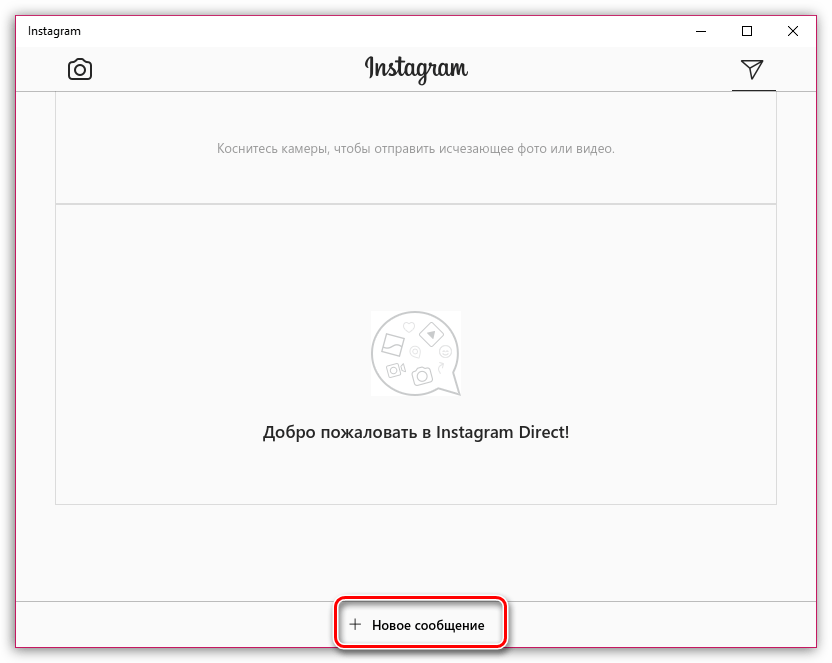
Читайте также: Как найти друга в Instagram
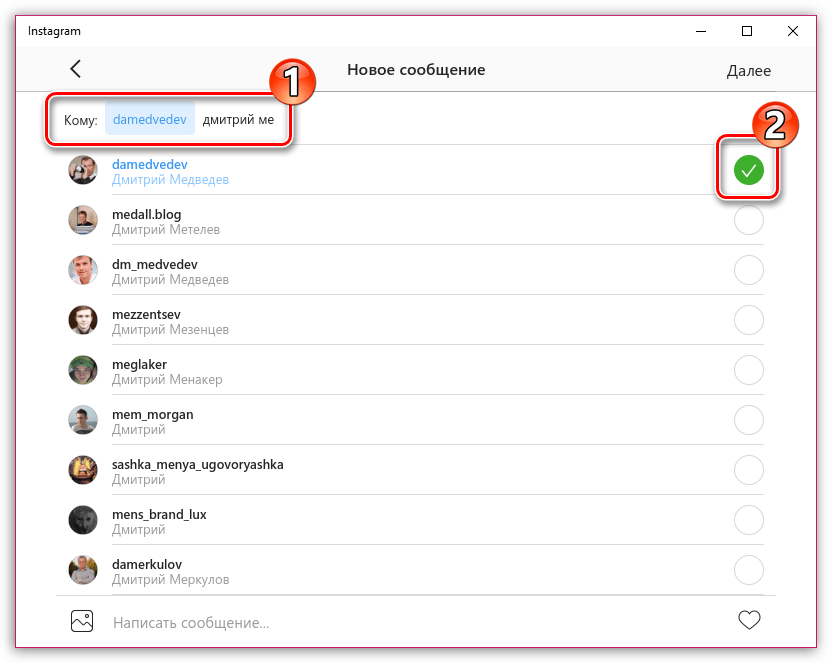
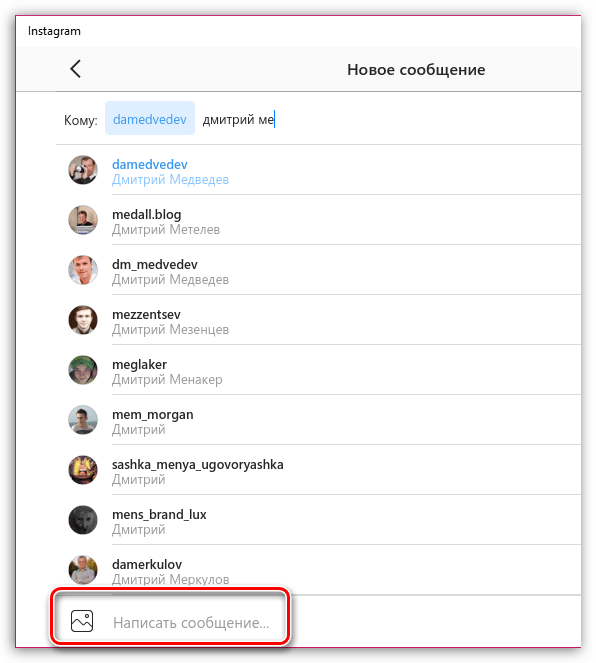

Если вас интересуют и другие способы, позволяющие отправить пользователю сообщение в Директ, то данный вопрос детальнее рассматривался на сайте в одной из прошлых статей.
Читайте также: Как написать в Instagram Direct
По вопросу отправки сообщений в Инстаграм с компьютера сегодня все.
 Мы рады, что смогли помочь Вам в решении проблемы.
Мы рады, что смогли помочь Вам в решении проблемы.  Задайте свой вопрос в комментариях, подробно расписав суть проблемы. Наши специалисты постараются ответить максимально быстро.
Задайте свой вопрос в комментариях, подробно расписав суть проблемы. Наши специалисты постараются ответить максимально быстро.
Помогла ли вам эта статья?
Да Нет lumpics.ru
Как посмотреть сообщения в инстаграм в мессенджере Direct
Узнать, как посмотреть сообщения в инстаграм, для тех кто ещё только начинает знакомство с instagram Direct. Именно об этом и пойдёт речь, в этой простой и маленькой инструкции. Instagram Direct — это встроенный мессенджер, который позволяет пользователям, овеществлять переписку, внутри приложения инстаграм. Если вам пишет ваш подписчик, вы получаете уведомление. А если вам написал, пользователь инстаграм, не подписанный на вас, то вы можете принять запрос и прочитать сообщение либо отклонить его. Всё инстинктивно понятно и просто, как и все функции instagram. Но, начать знакомство с мессенджером директ, можно с публикации — что такое (Direct) и как пользоваться директом в инстаграме.
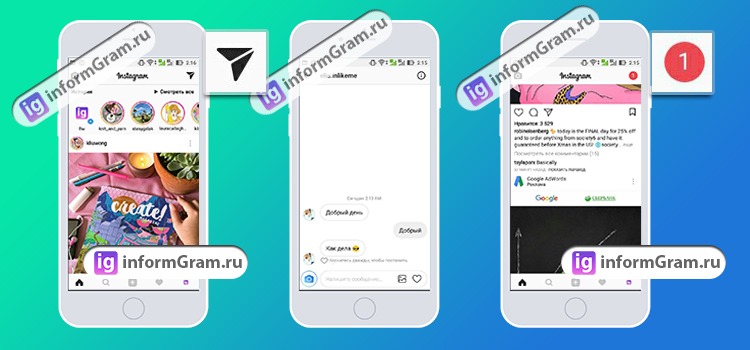
Как посмотреть сообщения в инстаграм
Если вы листаете ленту инстаграм и видите, в верхнем правом углу оранжевый кружок с цифрой. Значит вам кто-то, написал сообщение в директ. Это может быть уведомление, как о сообщении от вашего подписчика, так и просто запрос на переписку. Которую вы можете как подтвердить и прочитать сообщение, так и отклонить. Если вы подтвердите переписку с пользователем, который не является вашим подписчиком, то последующие сообщения от этого пользователя, будут попадать сразу в ленту входящие сообщения. Вот так можно посмотреть сообщение в мессенджере директ.
Запросы в инстаграм Директ
Настройки уведомлений, можно настроить индивидуально. Для это, переходим в свой аккаунт и нажимаем три точки в верхнем правом углу (андройд) либо колесико шестерёнки (ios). При переходе в параметры вашего аккаунта, находим вкладку Push-уведомления. Открываем её и находим в списке, заголовок — запросы instagram direct. Там будет два варианта, выключить, ставим галочку если не хотите получать уведомления. И второй пункт, ото всех, то есть если включить ото всех. Вы будете получать, уведомления ото всех пользователей, вне зависимости от того, подписан на вас человек или нет.
Личные сообщения (directs) в Instagram одному человеку или группе
Если вы очень хотите, чтобы вашу фотографию (или видео) в Инстаграм увидел какой-то один человек или определенная группа подписчиков, то можно им (или ему) отправить личное сообщение (или direct по-другому). В этом случае ваша публикация не будет доступна для все друзей, а только для тех, кого вы указали перед отправкой сообщения. Давайте подробнее поговорим, как это сделать.
Как в Instagram отправить личное сообщение человеку или группе подписчиков
Опубликовать директ можно двумя способами. Просматривая ленту новостей, нажмите на специальную кнопку (на скриншоте отмечена красным), чтобы попасть в меню «Instagram direct».

Для того, чтобы сделать фотографию (снять видео) или выбрать ее из уже имеющихся нажмите на плюсик.

Сфотографируйте или снимите видеоролик либо выберите публикацию из уже имеющихся в галереи телефона или в облачном сервисе.

Обработайте материал с помощью фильтров.

Теперь укажите людей (или одно пользователя), которым предназначена ваша публикация.

Друзья будут добавляться в поле «кому». Можно воспользоваться поиском, с помощью которого добавить и людей, на которых ты не подписан.

Для отправки директа осталось лишь нажать на привычный зеленый квадратик с галочкой.
Сделать публикацию личной можно и в обычном меню отправки фотографии (или видео). Просто нажмите на «direct».

Почему у меня не получается отправить личное сообщение в Инстаграм
Если у вас возникла такая проблема, то вы просто скорее всего не обновили свое приложение на телефоне или планшете. Сделайте это и у вас все получится.
P.S. Пример рассмотрен для устройств на базе Android. На айфонах и айпедах приложение выглядит несколько иначе, поэтому скриншоты могут отличаться. Принцип же остается один и тот же.
instagram4you.ru
Как удалить сообщения в Инстаграме в Директ
 Еще некоторое время назад все общение в Instagram сводилось к комментариям, так как отсутствовал какой-либо механизм для ведения приватной переписки. Относительно недавно в данный социальный сервис была добавлена функция «Директ», которая и направлена на общение между двумя и более пользователями без лишних свидетелей. Если же в Директе образовались лишние сообщения, их всегда можно удалить.
Еще некоторое время назад все общение в Instagram сводилось к комментариям, так как отсутствовал какой-либо механизм для ведения приватной переписки. Относительно недавно в данный социальный сервис была добавлена функция «Директ», которая и направлена на общение между двумя и более пользователями без лишних свидетелей. Если же в Директе образовались лишние сообщения, их всегда можно удалить.
Директ – специальная опция в Инстаграм, которая позволяет передавать одному или более выбранным пользователям фотографию с сообщением. Под этой фотографией впоследствии может вестись полноценная переписка, как это реализовано во многих популярных мессенджерах. Таким образом в Инстаграм решили проблему с отсутствием личных сообщений.
Удалить сообщения в Instagram из Директа может понадобиться по разным причинам: в него приходит много спама, появились нежелательные письма или же их слишком много.
Удаляем сообщения в Instagram Direct
- Запустите на своем устройстве приложение Инстаграм, пройдите к самой первой вкладке, которая обычно отображает новостную ленту, а затем кликните в правом верхнем углу по иконке с самолетиком.
- На экране отобразятся все сообщения, полученные в Директ. К сожалению, отдельные сообщения в данном разделе удалить не получится – лишь весь блок с сообщениями сразу, поэтому, если вы согласны избавиться от определенной переписки с пользователем (или группой пользователей), проведите по ней справа налево, чтобы отобразить дополнительное меню. Кликните по кнопке «Удалить».
- В завершение вам лишь остается подтвердить удаление переписки, после чего она немедленно пропадет из списка. Стоит отметить, что переписка у пользователя, с которым вы вели беседу, останется.
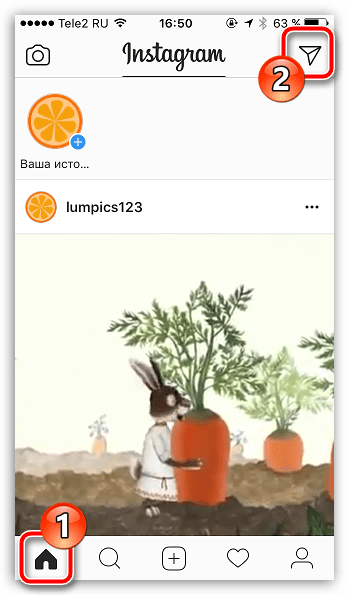


Если вам потребовалось удалить сообщения из Директа именно с компьютера, то здесь, к сожалению, веб-версия помочь не может. Единственный вариант – это использование приложения Инстаграм для Windows, процесс очистки Директа в котором выполняется точно таким же образом, как это описано выше.
 Мы рады, что смогли помочь Вам в решении проблемы.
Мы рады, что смогли помочь Вам в решении проблемы.  Задайте свой вопрос в комментариях, подробно расписав суть проблемы. Наши специалисты постараются ответить максимально быстро.
Задайте свой вопрос в комментариях, подробно расписав суть проблемы. Наши специалисты постараются ответить максимально быстро. Помогла ли вам эта статья?
Да Нетlumpics.ru
Как пользоваться директом в инстаграме (Direct)
Как пользоваться директом в инстаграме со своего аккаунта и осуществлять диалоги с одним или несколькими пользователями? Инстаграм директ (Direct) это аналог мобильных мессенджеров, который реализован в фото-приложении instagram. В директ инстаграм, вы можете отправить.
- Текстовое сообщение.
- Фото.
- Видео.
- Публикации из фид ленты.
- Исчезающие фото.
- профили (ссылки на аккаунты).
- Хештеги.
- Места (гео).
Общение с друзьями, понимание потребителя и облегчение двухсторонней связи (для бизнес-аккаунтов в инстаграме) быстрый ответ на вопрос по услуге продукту — это инстаграм директ.
Как пользоваться директ в инстаграме
- Пример, как пользоваться инстаграме директ. Для отправки или просмотра сообщений в директ инстаграм. Войдите в приложение, перейдите в ленту новостей вашего аккаунта (иконка дом) и верхнем правом углу найдите иконку самолётика. Это раздел директ, прикоснитесь к ней и откройте мессенджер.
- В открывшемся разделе, вы можете отправлять и получать сообщения.
- Если у вас есть, непрочитанные сообщения в инстаграме директ, то вместо иконки (самолётик) у вас будет отображена цифра в кружке (например, 1 непрочитанное сообщение).
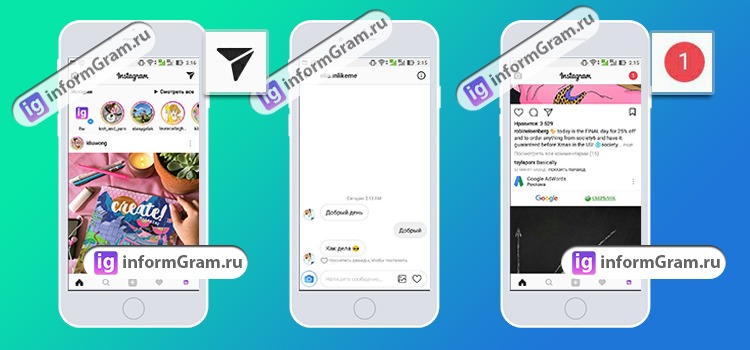
Дополнительные области инстаграм Директ
Кто увидит сообщение? Пользователь или группа пользователей, которым вы отправили сообщение.
Если отправлено сообщение с закрытого аккаунта? Получить такое сообщение, сможет только подписчик аккаунта (отправителя).
Фото, видео, ссылки на другие аккаунты, из директ нельзя опубликовать в своём аккаунте или на других сайтах (автоматически).
Можно удалить отправленное сообщение? Да, для это вам потребуется зажать прикосновением сообщение и во всплывающем окне, выбрать отменить отправку сообщения.
Можно ли переслать сообщение, другому пользователю в директ? Выбрать пользователя и переслать сообщение, нельзя. Но, если удерживать касанием сообщение, появиться всплывающее окно, в котором вам будет предложено скопировать текст. После чего можно выбрать в разделе сообщений нужного, пользователя и при помощи функции вставить, добавить скопированный текст, в окно отправки сообщений.
Это основные примеры, как пользоваться директом в инстаграме, другие материалы можно найти в разделе instagram Direct либо с помощью поиска по сайту.
informgram.ru
Не работает Директ в Инстаграм
Проблемы с Инстаграмом возникают крайне редко, но раз всё-таки возникают, то давайте разбираться, почему Инстаграм директ не работает! Мы перечислим возможные проблемы и методы решения.
Обыкновенные баги, или системные ошибки
Не забывайте, что чем больше нагрузка на какой-либо ресурс, тем сложнее поддерживать его нормальную работу. В Инстаграме часто появляются обновления и нововведения, из-за которых система начинает выдавать ошибки и глючить. Возможно, именно в этом причина, по которой не работает директ в Инстаграм, если до этого всё было хорошо. Подождите какое-то время, и если проблема не решится сама собой, то обратитесь в службу поддержки Инстаграма. Как это сделать, вы узнаете дальше.
Баги может провоцировать, например, использование двух аккаунтов. Порой из-за этого может не работать direct: сообщения могут приходить на разные аккаунты, а также пропадать.
Сложности с поиском direct
Обратите внимание, что «не могу найти директ в Инстаграме» не всегда означает наличие каких-либо проблем. Например, при входе в свой аккаунт с компьютера сообщения в Инстаграм будут вам недоступны. Многих беспокоит это, и хоть пока Instagram не расширяет возможности директа на разных устройствах, есть определённый способ организовать себе директ и на компе. Читайте о нём в статье «Работа с Instagram direct на компьютере», там всё подробно описано.
Бывает даже так, что новички вообще не знают о существовании директа или не могут его найти с мобильного устройства. В таком случае решение проблемы будет простым: нужно всего лишь зайти на главную страницу, на которой транслируются новости, и нажать на символ в верхнем правом углу в виде коробки или ящика. Всё, вы в direct! Больше о том, что можно в нём делать, вы можете узнать из статьи «Что такое сообщение в директе в Инстаграме и как они работают».


Вас беспокоит, почему не приходят уведомления директа в Инстаграме? Возможно, у вас просто отключены уведомления, хотя по умолчанию они должны быть включены. Для начала перейдите в настройки своего профиля и проверьте, как у вас настроены push-уведомления. Включите оповещения с direct при необходимости.



Часто мы не получаем оповещений, потому что в момент получения новых сообщений не пользуемся приложением. В этом случае придётся проверять вручную. Если проблема не в этом, то обращайтесь в службу поддержки.
Кроме этого вы всегда можете попробовать использовать Instagram Direct на ПК. Часто этот вариант помогает.
Как обратиться в службу поддержки
Если direct Instagram не работает уже достаточно долго, и вы не знаете, что делать, то лучше обратиться в службу поддержки. Дальше вы узнаете, как это сделать.
Важно знать, что в поддержку Instagram нельзя позвонить, можно связаться с ними через другие социальные сети или воспользоваться справочным центром, чтобы рассказать о проблеме. Адрес справочного центра Инстаграма — help.instagram.com. Для того, чтобы сообщить, что в Инстаграме пропал директ, выберите раздел «Login & Troubleshooting», а в нём — «Something’s not working». Расскажите о своей проблеме и ждите предложений по её решению.
in-stagram.ru
Рассылка сообщений в Директ Инстаграма с помощью SocialKit

Прежде чем приступать к описательной части, давайте рассмотрим, чем может быть полезна в плане продвижения или генерация трафика рассылка сообщений в Директ Инстаграма. А так же кому можно отправлять сообщения, а кому нельзя.
- Поприветствовать новых подписчиков. Как только пользователь подписывается на вас - он сразу получает приветственное сообщения, как после регистрации на сайте.
- Сообщить своими подписчикам о новой акции.
- Сообщите о переезде или поступлении новых товаров.
- Делать рассылку с ссылкой на новую публикацию на сайте - по аналогии в e-mail рассылкой.Таким охватам могут похватстать далеко не все.
При отправке сообщения своим подписчикам, сообщения сразу попадают в папку входящие, а пользователь увидит соответствующее уведомление в приложении. Если пользователь не подписан на вас - сообщение попадает в запросы (просмотры и открываемость значительно ниже).
Самостоятельная раскрутка профиля в Инстаграме
Отправка личных сообщение в Direct Instagram
Как мы будем массово отправлять сообщения? Разумеется с помощью сервиса SocialKit. Есть множество сервисов, которые предлагают данную услугу, как отдельную услугу или их функционал ограничен одной этой функцией. В отличии от них SocialKit обладает огромным арсеналом инструментов необходимых SMM-специалисту. Это и автопостинг, и накрутка подписчиков и множество других. Но не будет отклоняться от темы и поговорим про рассылку сообщений в Direct.
Что можно отправлять в директ Инстаграма?
- Текстовые сообщения (можно через SocialKit).
- Stories (фото и видео).
- Картинки.
- Ссылки (можно через SocialKit).
Исходя из этого составляйте сообщения, которые будут рассылаться максимально интересными, лаконичными и не представляющие собой спам.
Как рассылать сообщения в директ Инстаграма в программе SocialKit
Шаг 1.Зайдите в создание задачи и выберите «Рассылка в Direct».
Шаг 2. Загрузите список пользователей (соберите ЦА или спарсите своих подписчиков), которым будут отправляться сообщения. Поставьте галочку в поле «Удалять из списка после написания сообщения», если хотите, чтобы сообщение отправлялось пользователю только один раз.

Шаг 3. Действия. Здесь необходимо указать количество сообщений на профиль и количество профилей, которое будет обрабатываться в течении суток. Рекомендуем отправлять не более 1-го сообщения на пользователя и не более 100 пользователям. За нарушение лимита отправки сообщение может последовать блокировка профиля.

В поле «База активности» укажите имя файла, в который будут сохраняться активности такие, как просмотр сообщения или ответ.
Шаг 4. Сообщения. Загрузите текстовый файл со списком сообщений. Каждое сообщение должно быть уникальным. Здесь же, при необходимости пишем ссылку.
Поставьте «Зацикливать сообщения», если хотите, чтобы программа проходила по списку сообщений в порядке очереди по окончании возвращалась в начало списка. Или выберите «Рандомизировать», чтобы отправлялось случайное сообщение.
В этом же пункте настроек, укажите отправлять сообщения только приватным или открытым профилям, либо и тем и другим.
Оставшиеся опции уже выставлены - их можно оставить по умолчанию.
Шаг 5. Добавляем задание в очередь.
Шаг 6. Результат. После завершения задачи, в правой колонке загрузив файл, куда фиксировалась активность, можно просмотреть тех, кто:
- просмотрел сообщение;
- ответил;
- отклонил.

Далее в зависимости от действия или наоборот бездействия пользователя, можно создать разные сообщения для каждой группы.

socialkit.ru